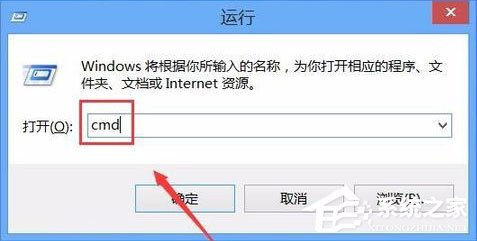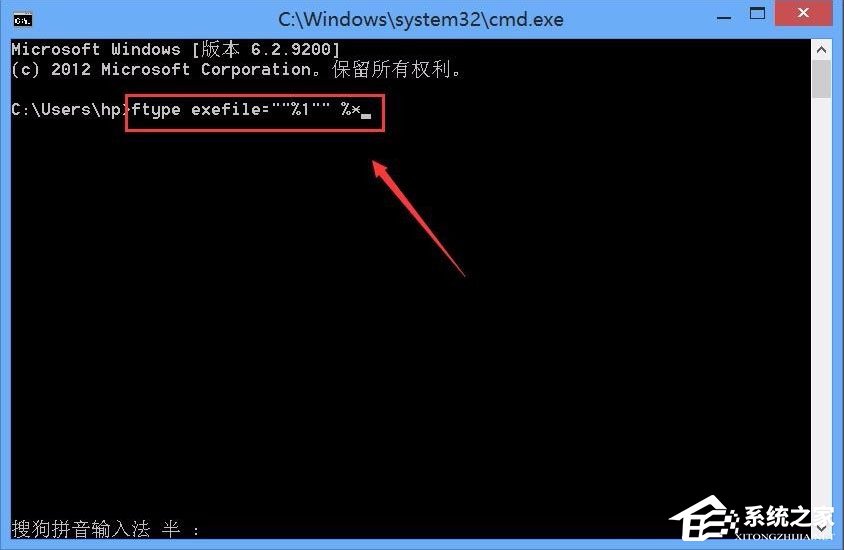一般情况下,我们在网上下载的一些软件安装包都是exe文件格式的,我们只要双击打开该文件,就会进入到安装程序了。但是有用户遇到了双击exe文件没反应的情况,如果只是一个两个exe文件打不开,我们可以说是文件受损了,但是如果是试过了多个exe文件都是打不开的情况,那么就来试试下面的方法吧。
方法/步骤
1. 在键盘上找到Win键和R键;
2. 同时按下Win键和R键弹出运行对话框,在运行对话框内输入cmd命令;
3. 输入cmd命令之后点击确定,弹出命令提示符对话框;
4. 在命令提示符对话框内输入一行命令,如图所示;
5. 输入之后按下回车键,然后将我们的电脑重启就可以看到文件变成了现在样子;
6. 在打开方式里选择“浏览”,转到WindowsSystem32下,选择cmd.exe,这样就可以再次打开“命令提示符”窗口,在命令提示符内输入命令,按下回车这样我们的问题就解决了。
以上就是系统之家小编为你带来的关于“Win10 exe文件打不开的解决方法”的全部内容了,希望可以解决你的问题,感谢您的阅读,更多精彩内容请关注系统之家官网。


 时间 2024-09-18 22:00:01
时间 2024-09-18 22:00:01 作者 admin
作者 admin 来源
来源